Kako napraviti zakrivljeni tekst u programu Powerpoint 2013
Vizualna priroda Powerpoint prezentacije obično znači da je estetika elemenata dijapozitiva važna komponenta uživanja vaše publike, te je stoga uključena u vaš prezentacijski prikaz.
Tekst igra veliku ulogu u većini prezentacija, ali naravno, pomalo je dosadno pogledati. Jedan od načina na koji možete začiniti tekst prezentacije je savijanjem. U našem vodiču u nastavku pokazat ćemo vam kako napraviti zakrivljeni tekst u programu Powerpoint dodavanjem tekstnog okvira i primjenom tekstualnog efekta na tekst koji stavite u taj okvir.
Kako kriviti tekst u Powerpoint-u?
Koraci u ovom članku izvedeni su u programu Microsoft Powerpoint 2013, ali će raditi i u drugim verzijama Powerpoint-a. Nakon što dovršite korake iz ovog vodiča, u Powerpointu ćete zakriviti tekst dodavanjem tekstnog okvira u dijapozitiv, upisivanjem teksta koji želite zakriviti, a zatim dodavanjem efekta u taj tekst da biste ga zakrivili.
1. korak: otvorite prezentaciju u programu Powerpoint 2013.
Korak 2: Odaberite dijapozitiv na lijevoj strani prozora na koji želite dodati zakrivljeni tekst.

Korak 3: Kliknite karticu Umetanje na vrhu prozora.
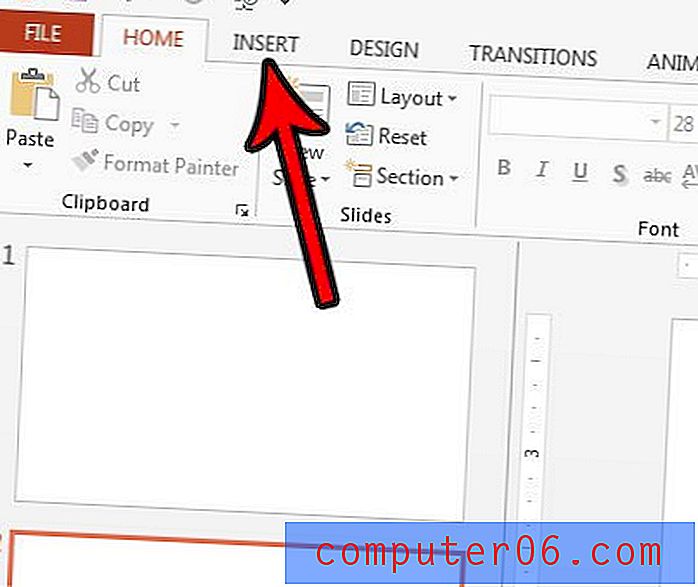
Korak 4: Kliknite gumb Text Box u odjeljku Text na vrpci.
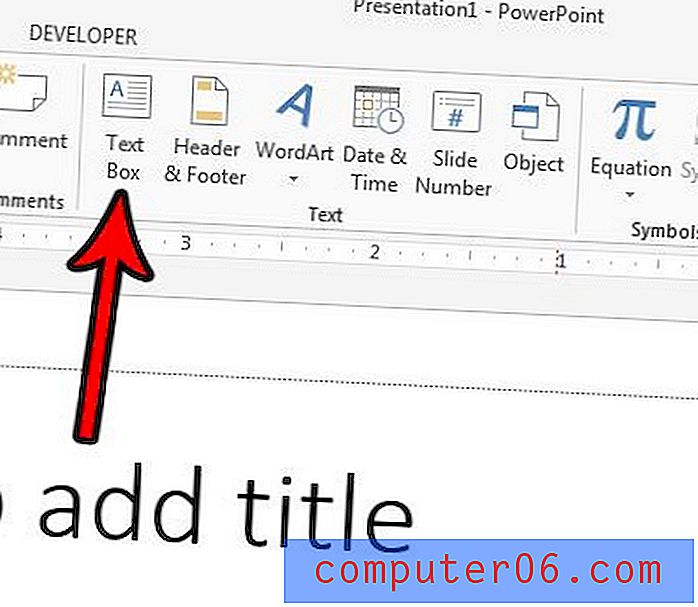
5. korak: Nacrtajte tekstualni okvir na svom slajdu, a zatim upišite tekst koji želite zakriviti.
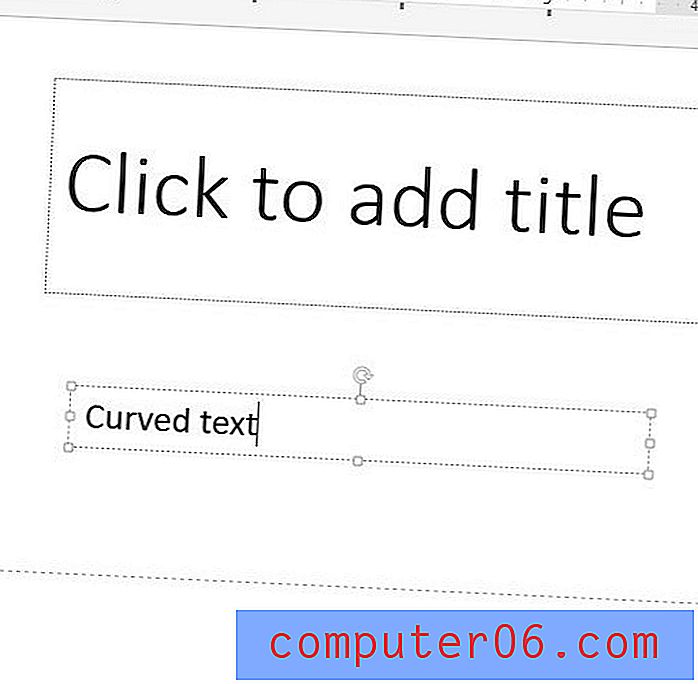
Korak 6: Označite svoj tekst, a zatim kliknite karticu Formatiranje pod Alati za crtanje na vrhu prozora.
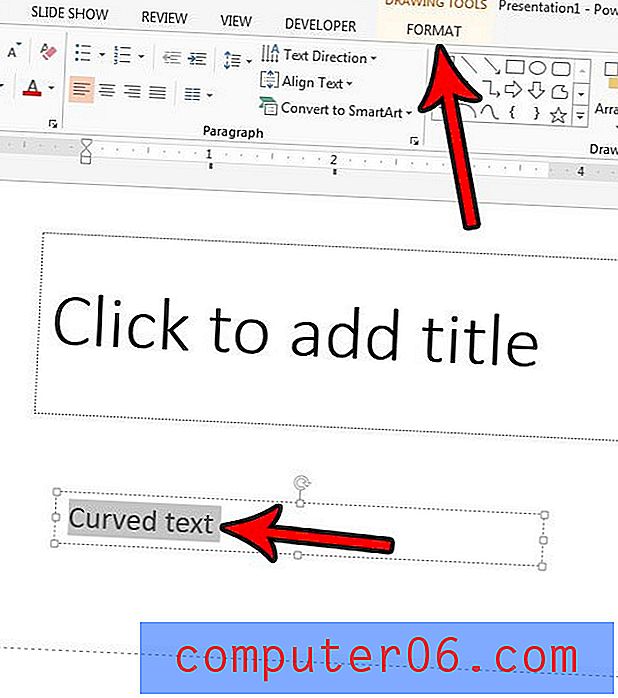
Korak 7: Kliknite gumb Text Effects u odjeljku Stilovi programa WordArt na vrpci, odaberite opciju Transform, a zatim kliknite jednu od opcija u odjeljku Follow Path .
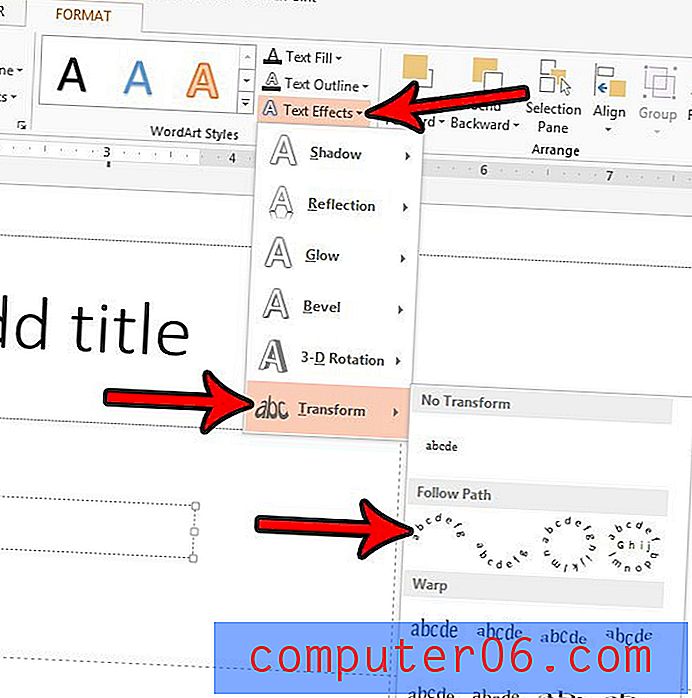
Ako ovo ne daje željeni učinak, pokušajte povećati tekstni okvir. Krivulja će se prilagoditi ovisno o veličini tekstnog okvira i ustanovio sam da obično dobivam efekt zakrivljenog teksta koji želim kad koristim veći tekstni okvir. Možete povećati veličinu tekstualnog okvira klikom na jedan kvadrat s vanjske strane okvira i izvlačenjem prema van.
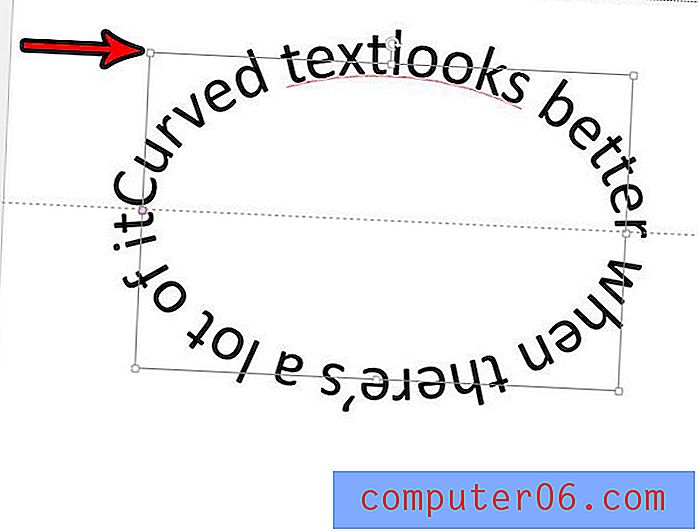
Trebate li svoju prezentaciju pokazati negdje u petlji da bi je ljudi mogli vidjeti kada niste u mogućnosti sami održati prezentaciju? Saznajte kako se petljati u Powerpoint-u, tako da se prezentacija stalno reprodukuje.



